ウェブサイト開発-セットアップ
ウェブサイト開発の重要な要素のほとんどを理解した後、今度はウェブページを設定します。ウェブページを設定するには、以下のすべての手順に従う必要があります。
Step 1 −まず、GODADDYでドメイン名を購入しました。
Step 2 −必要なホスティングプランの分析に基づいて、ホスティングプロバイダーを選択しました。
Step 3 −レジストラのDNSレコードとDNSサーバーを構成しました。この場合は再びGODADDYでした。
Step 4 −上記のすべての手順が完了したので、CPanel→ファイルマネージャーを使用してWebページのファイルをアップロードします。
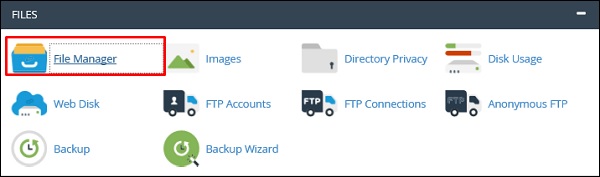
Step 5 −開いた後、という名前のフォルダにファイルをアップロードします public_html 次のスクリーンショットに示すように。
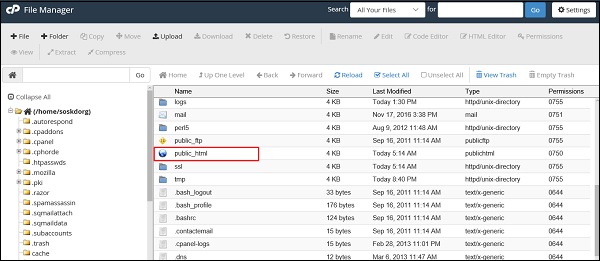
Step 6−動的なWebサイトがある場合は、データベースも構成する必要があります。これを行うには、MySQLデータベースに移動します。

Step 7 −をクリックします Create New Database 次に、Webサイトに付けるデータベース名を入力し、以下のスクリーンショットに示すように[データベースの作成]をクリックします。
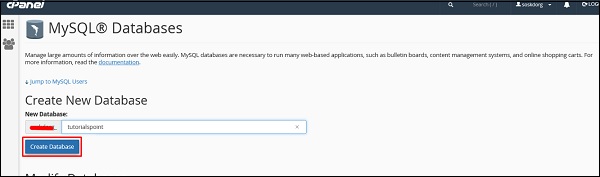
Step 8 −で Add New User セクションにユーザー名とパスワードを入力し、をクリックします Create User。

Step 9 −このデータベース用に作成したユーザーを追加して、データベースを管理する権限または権限を付与する必要があります。
